【大人の入門講座:micro:Maqueen】Arduino IDEを使用し、 micro:bit(マイクロビット)本体にスケッチを書き込み、micro:Maqueen V4.1の光センサーを使用します。
光センサーを使用する前に、micro: Maqueen micro:bit 教育プログラミングロボットプラットフォームに付属しているmicro:Maqueenは組み立てておきます。
組み立て後、Arduino IDEを使用し、micro:Maqueenを動かすために必要なライブラリなどの設定を行っておきます。
■使用するもの
・Windows10搭載のパソコン(Arduino IDEがインストールしてある)
・micro:bit(マイクロビット)本体、1つ(https://amzn.to/2KAnGvX)
・microUSBケーブル、1つ(https://amzn.to/3m31wjJ)
・micro: Maqueen micro:bit 教育プログラミングロボットプラットフォーム(https://amzn.to/33ffzeI)
■micro:Maqueen V4.1の準備
micro:Maqueen V4.1で超音波距離センサモジュールHC-SR04を使用するため、micro:bit(マイクロビット)を差し込んだ後に、バッテリーボックスに今回は単4電池を使用しますので、単4電池を3つセットします。
セットした後に、micro:bit(マイクロビット)にmicroUSBケーブルを差し込みます。
■microUSBケーブルをPC(パソコン)に接続する
差し込んだ後、microUSBケーブル(USB(A)オス)をPC(パソコン)に接続します。この時に、SoftDeviceをMicroBitにインストールします。
■micro:Maqueen V4.1にスケッチを書き込む
micro:Maqueen V4.1にスケッチを書き込むために、Arduino IDEを起動します。
起動後、「ファイル」の「スケッチ例」から「micro Maqueen」をクリックし、「library_example8_light_sensor_based_on_Sparkfun_code(Sparkfunコードに基づく光センサー)」をクリックします。
クリックすると、Arduino IDEに「library_example8_light_sensor_based_on_Sparkfun_code」のスケッチが表示されます。今回のスケッチ例はこちらで公開されています(https://github.com/kd8bxp/micro-Maqueen-Arduino-Library/blob/master/examples/library_example8_light_sensor_based_on_Sparkfun_code/library_example8_light_sensor_based_on_Sparkfun_code.ino)。
表示後、「ツール」をクリックします。
クリックすると、「ボード:”BBC microbit:bit”」、「Softdevice:”S110″」、「シリアルポート:”BBC microbit:bit”」となっているかを確認します。
確認後、「マイコンボードに書き込む・書込装置を使って書き込み」ボタンをクリックします。
クリックすると、書き込みが開始され、「ボードへの書き込みが完了しました。」と表示されます。「警告:ライブラリNewPingはアーキテクチャavr, armに対応したものであり、アーキテクチャnRF5で動作するこのボードとは互換性がないかもしれません。」と表示されますが、あくまで”警告”であってエラーが発生しているわけではないので問題はありません。
書き込み後、microUSBケーブル(USB(A)オス)をPC(パソコン)から外し、micro:bit(マイクロビット)側のmicroUSBケーブルも外します。
■プログラムの実行・検証
外した後に、micro:Maqueen V4.1のボディの後ろにあるスイッチを切り替えます。
切り替えると、micro:bit(マイクロビット)のLED部分が点灯し、数字が表示されます。
表示された後に、ライトをmicro:Maqueen V4.1に近づけてみると、モーターが駆動しmicro:Maqueen V4.1が動き出すことを確認できました。



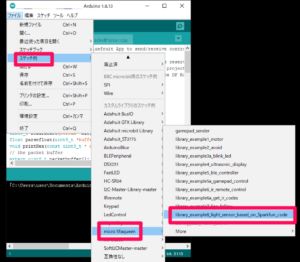
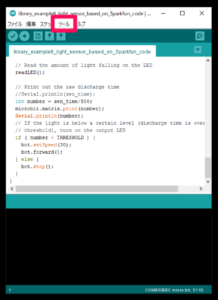
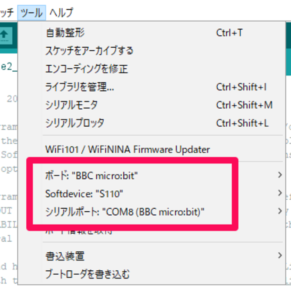
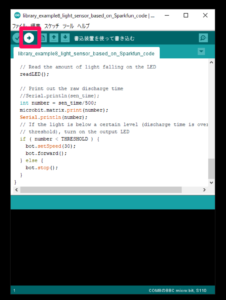
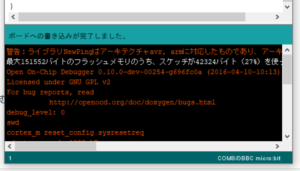



コメント